Administración de la configuración de cuentas
Para acceder a la configuración de la cuenta de Studio, abra el módulo Admin en la navegación principal.
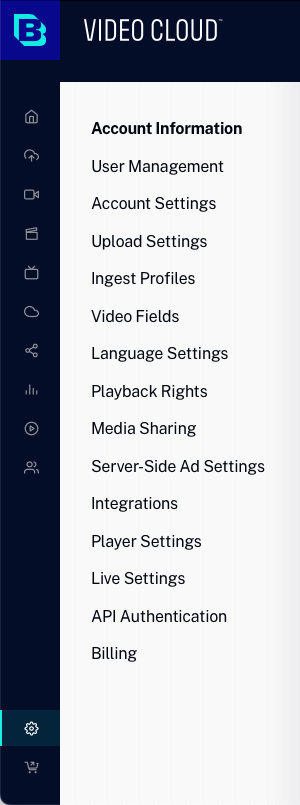
Están disponibles las siguientes configuraciones de cuenta:
- Información de cuenta
- Administración de usuarios
- Configuración de cuenta
- Cargar configuración
- Perfiles de ingesta
- Campos de video
- Ajustes de idioma
- Uso compartido de medios
- Configuración de anuncios del lado del servidor
- Configuración del reproductor
- Configuración en vivo
- Integraciones
- Autenticación API
- Facturación
Información de cuenta
La opción Información de la cuenta le permite editar el nombre de la cuenta y la dirección postal y puede usarse para clonar cuentas. Para más información, ver Administrar la información de la cuenta.
Administración de usuarios
La opción Gestión de usuarios le permite gestionar los usuarios autorizados para utilizar Studio. Para obtener más información sobre la gestión de usuarios, consulte Administrar usuarios.
Configuración de cuenta
La configuración de Analytics proporciona acceso a la configuración relacionada con la cuenta. La Zona horaria de informes predeterminada se utiliza para calcular los límites de los días para los datos de informes. Cambiar la configuración de zona horaria de informes solo afecta a los datos en el futuro y los cambios no se aplican de forma retroactiva. Si cambia esta configuración, es posible que vea un punto plano o un aumento en los datos de análisis al examinar los límites diurnos en los que se aplicó el cambio. Es posible que las actualizaciones de esta configuración no surtan efecto inmediatamente y los datos de análisis pueden seguir haciendo referencia a la configuración anterior hasta que el sistema procese los cambios.
Si Habilitar el campo de tipo de contenido de video está habilitado, el campo Tipo de contenido de video se mostrará en la página de inicio del módulo de Medios. También permite asignar un tipo de contenido de video a los videos en la página de propiedades del video. Para obtener más información sobre la gestión de usuarios, consulte Descripción general de los tipos de contenido de video.
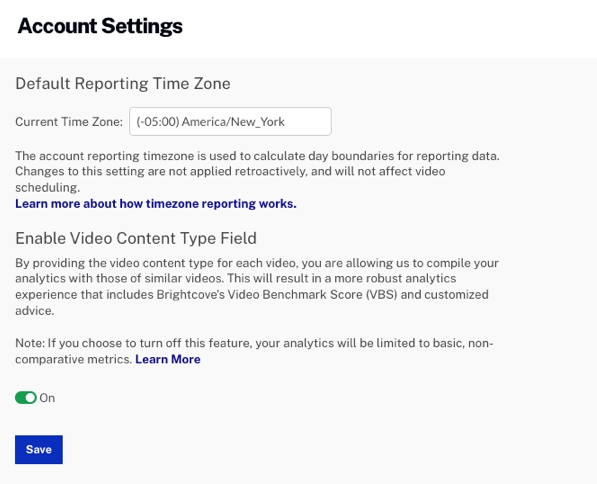
Cargar configuración
Predeterminado a Inactivo - Cuando está marcada, configura todos los videos cargados para que estén inactivos. Esta opción se ignora si el usuario tiene acceso al módulo de medios. Esto podría usarse para permitir que un conjunto de usuarios cargue videos, pero permanecerán inactivos hasta que alguien más los apruebe y luego los active.
Campos requeridos - Seleccione una opción sobre cómo se manejan los campos obligatorios:
- Requerido para la activación - Los campos obligatorios deben tener valores antes de que se pueda activar el video.
- Requerido para cargar - Los campos obligatorios deben tener valores antes de que el video se pueda procesar y cargar mediante el módulo Cargar.
Cargar activos adicionales - Cuando está marcada, permite que se carguen imágenes en miniatura y póster cuando se cargan videos usando el módulo Cargar. Aparecerá el cuadro de diálogo de estado de carga y brindará la posibilidad de seleccionar imágenes en miniatura y póster para cargar. Para más información, ver Carga de videos usando el módulo de carga.
Dimensiones de imagen predeterminadas - Estos valores se pueden utilizar para establecer tamaños de imagen predeterminados para pósters e imágenes en miniatura. Al configurar tamaños como parte de la configuración de carga, puede evitar tener que establecer las dimensiones de la imagen en sus perfiles de ingesta. Cuando estos valores están configurados y sus perfiles de ingesta también tienen tamaños de imagen, Video Cloud utilizará el siguiente proceso para determinar qué dimensiones utilizar para varios tipos de ingestas de imágenes:
- Cuando cargue un video usando el módulo Cargar, Video Cloud primero buscará si hay dimensiones de imagen definidas en el perfil de ingesta seleccionado. Si el perfil de ingesta tiene dimensiones de imagen, se utilizarán esas dimensiones. De lo contrario, Video Cloud comprobará las dimensiones en el siguiente orden:
- Utilice las dimensiones de la imagen especificadas en el perfil de ingesta predeterminado para la cuenta
- Utilice las dimensiones de la imagen especificadas en la configuración de carga
- Utilice las dimensiones de imagen predeterminadas globales especificadas por Video Cloud
- Si carga un póster o una imagen en miniatura de la página de detalles del video, o captura una imagen de la página de detalles del video, se utilizarán las dimensiones de la imagen especificadas como parte del perfil de ingesta predeterminado para la cuenta. Si el perfil de ingesta predeterminado no tiene dimensiones de imagen, Video Cloud comprobará las dimensiones en el siguiente orden:
- Utilice las dimensiones de la imagen especificadas en la configuración de carga
- Utilice las dimensiones de imagen predeterminadas globales especificadas por Video Cloud
Si desea utilizar siempre las dimensiones de imagen especificadas como parte de la Configuración de carga, Brightcove recomienda que establezca estos valores de manera adecuada y luego elimine todos los tamaños de imagen de sus perfiles de ingesta.
Subir cola - Seleccione una opción sobre cómo se manejan las cargas de archivos:
- Permitir cargas simultáneas - Se cargan varios archivos al mismo tiempo
- Sube un archivo a la vez - Los archivos se cargan de uno en uno; esto se recomienda cuando se cargan archivos grandes
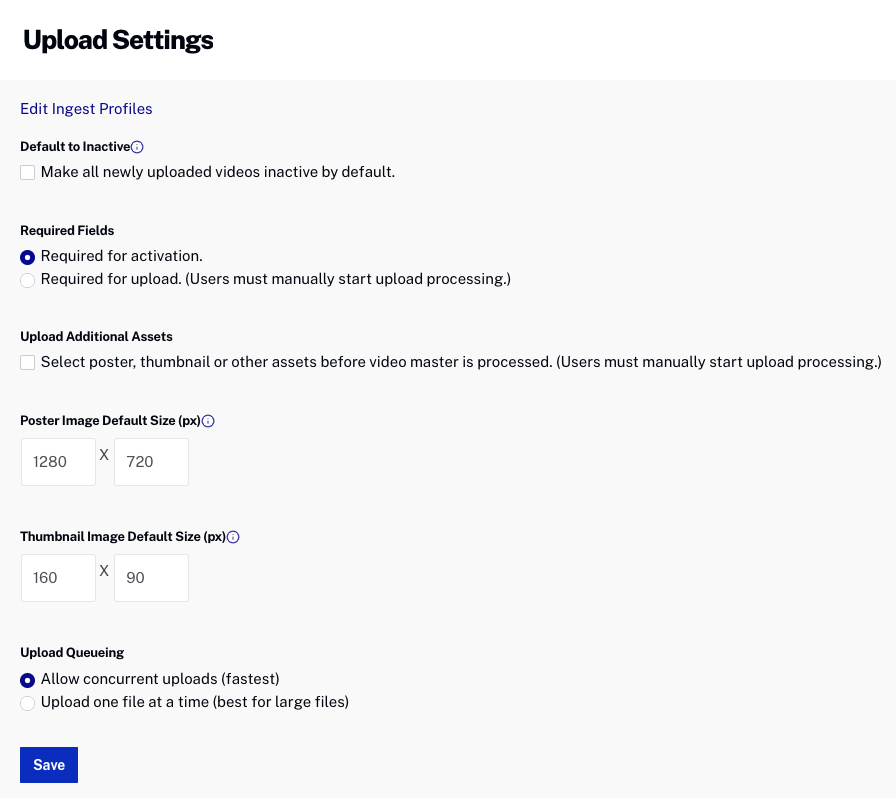
Perfiles de ingesta
La opción Ingest Profiles le permite administrar los perfiles de ingesta de su cuenta de Video Cloud. Para obtener más información sobre la gestión de perfiles de ingesta, consulte Gestión de perfiles de ingesta.
Campos de video
La opción Campos de video le permite marcar campos de video estándar según sea necesario y también le permite ver, crear y modificar campos de metadatos personalizados para su cuenta. Para obtener más información sobre la configuración de campos de video, consulte Creación de campos de metadatos personalizados.
Ajustes de idioma
La configuración de idioma es donde usted define un idioma principal y luego agrega y administra idiomas de metadatos adicionales. Para obtener más información sobre cómo configurar los ajustes de idioma, consulte Configurar los ajustes de idioma.
Uso compartido de medios
La opción Compartir medios le permite cargar videos una vez y luego compartirlos con otras cuentas de Video Cloud. Para obtener más información sobre el uso compartido de medios, consulte Administrar la configuración de uso compartido de medios.
Configuración de anuncios del lado del servidor
La configuración de anuncios del lado del servidor le permite administrar las configuraciones de anuncios del lado del servidor en vivo y VOD. Para más información, ver Configuración de la configuración de anuncios del lado del servidor.
Configuración del reproductor
Autenticación básica - Proporciona la opción de utilizar la autenticación básica de nombre de usuario y contraseña para acceder a las API del sistema de administración y entrega de jugadores. Si esta opción no está habilitada, Autenticación API debe ser usado.
Mapeo de jugadores - Proporciona la capacidad de crear mapas de jugadores para su uso en la Herramienta de migración dirigida. La herramienta de migración dirigida proporciona una forma de especificar que se debe cargar un Brightcove Player en lugar de un Smart Player.
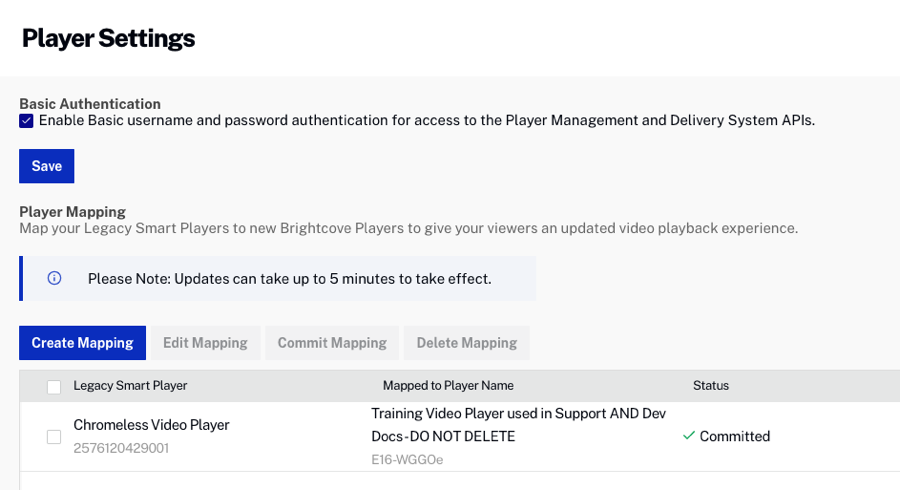
Configuración en vivo
Live Settings le permite administrar la configuración de Brightcove Live. Para más información, ver Administrar la configuración en vivo.
Integraciones
Integraciones le permite integrarse con Zoom y transmitir una reunión de Zoom utilizando Brightcove Live. Para más información, ver Integración de una reunión de Zoom en Brightcove Live.
Autenticación API
La opción de autenticación de API le permite crear y administrar credenciales de API. Para obtener más información sobre cómo administrar las credenciales de la API, consulte Administrar las credenciales de autenticación de API.
Facturación
La opción de facturación le permite ver la información de facturación de la cuenta. Para obtener más información sobre facturación, consulte Ver información de facturación.
